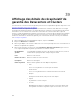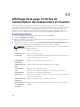Users Guide
41
Console Administration
Deux consoles sont disponibles avec OpenManage Integration for VMware vCenter pour les tâches
d'administration des appliances : la console VMware vCenter et la console Administration. La console
VMware vCenter est la première utilisée au cours de la configuration de l'OpenManage Integration for
VMware vCenter. Ensuite, vous pouvez l'utiliser pour configurer les paramètres de réseau et une liste
d'autres fonctions. Vous pouvez effectuer sur la console Administration certaines des tâches que vous
pouvez effectuer sur la console VMware vCenter. Voir Comprendre la console vCenter. Après la
configuration et l'enregistrement, vous pouvez gérer la plupart des tâches de gestion de l'appliance
virtuelle à l'aide de la console Administration. À l'aide de celle-ci vous pouvez effectuer les tâches
suivantes :
• Enregistrement d'un serveur vCenter
• Modification de la connexion administrateur de vCenter
• Mise à jour des certificats SSL des vCenter enregistrés
• Désinstallation d'OpenManage Integration for VMware vCenter depuis vCenter
• Chargement de la licence OpenManage Integration for VMware vCenter sur le portail d'administration
• Redémarrage de l'appliance virtuelle
• Mise à jour d'un emplacement d'espace de stockage et mise à jour d'une appliance
• Mise à jour de la version du logiciel de l'appliance virtuelle
• Téléchargement d'un ensemble de débogage
• Configuration du proxy HTTP à l'aide d'Administration Console
• Configuration des serveurs NTP
• Génération d'une requête de signature de certificat
• Restauration du certificat HTTPS par défaut
• Configuration des alertes globales
• Gestion des sauvegardes et restaurations
Modification de la connexion vCenter Administrator
1. Dans l'OpenManage Integration for VMware vCenter, dans l'onglet Aide et Support, utilisez le lien
pour ouvrir l'Administration Console.
2. Dans la boîte de dialogue Connexion, entrez votre mot de passe.
3. Dans le volet gauche, cliquez sur ENREGISTREMENT VCENTER. Les vCenter enregistrés sont affichés
dans le volet de droite. Pour afficher la fenêtre Modifier le compte Admin, sous Informations
d'identification, cliquez sur Modifier.
4. Entrez les Nom d'utilisateur et Mot de passe, puis Vérifiez le mot de passe de vCenter Administrator.
Les mots de passe doivent concorder.
130